- ConoHaにログインできなくなってしまった!
- ログインのセキュリティ対策は?
- 簡単にログインする方法は?
ConoHa WINGの申込みが完了したら、まずConoHaのコントロールパネルにログインする必要があります。
WordPressブログを始める前に、ConoHaサーバーの設定を確認・変更するため、ログイン方法を確認しておきましょう。
・ログインできなくなった場合の対処法
WordPressにログインできない場合の解決方法はこちらの記事にまとめています。
 WordPressにログインできない原因と対処法
ConoHa WINGの評判や口コミはこちらの記事を確認してください。
WordPressにログインできない原因と対処法
ConoHa WINGの評判や口コミはこちらの記事を確認してください。
 ConoHa WINGの評判・実際に7年使ってわかった2つのデメリット
ConoHa WINGの評判・実際に7年使ってわかった2つのデメリット
目次
ConoHa WINGへのログイン方法
まず、ConoHa WINGにログインするためにログインページを開きます。
ConoHa WINGのログインページ
https://www.conoha.jp/login/
![]()
ConoHaサーバーの設定を変更する際には、毎回ログインが必要です。
ConoHaの契約者は、ログインページをブックマークに追加しておきましょう。
ログインページの左にある入力欄に設定した「メールアドレス」と「パスワード」を入力し「ログイン」ボタンをクリックするとConoHaのコントロールパネルにログインできます。
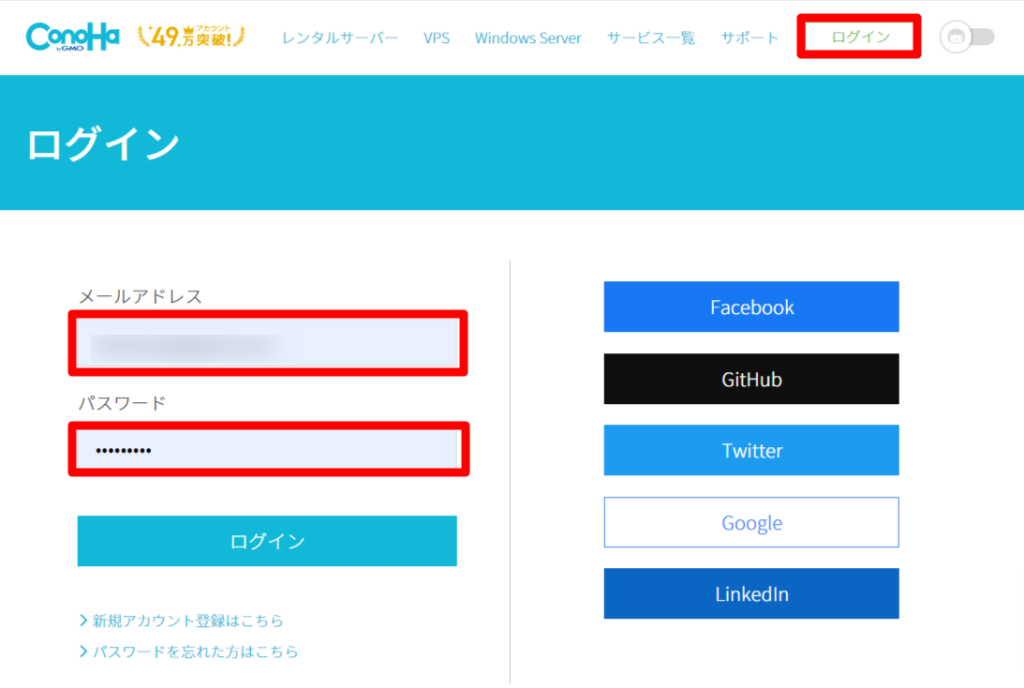
ログインに必要なアカウント情報
コントロールパネルにログインするためにはアカウント情報が必要です。
アカウント情報とは、登録したメールアドレスとパスワードのことです。
アカウント情報は、ConoHa WINGを契約する時に必ず設定しています。
ConoHaにログインするには、事前に登録したメールアドレスとパスワードが必要です。

これからConoHa WINGでWordPressブログを始める方は、こちらからアカウント登録ができます。
ConoHa WING公式サイト
![]()
ConoHaにログインが必要な時
ConoHaのサーバーの設定を変更する場合のみ、ConoHaへのログインが必要です。
WordPressブログの更新は、WordPressの管理画面にログインします。
ConoHaのコントロールパネルへのログインが必要なのは、以下の設定を行うときです。
・WordPressの追加インストール
・ドメインの設定
・サーバーのセキュリティ設定
・料金の支払い設定
など。
ConoHa WINGにログインできない場合の対処法
ConoHa WINGに必要なメールアドレスとパスワードがわからない場合、以下のいずれかの方法で解決できます。
メールアドレスの変更方法
メールアドレスは、ConoHaにログインする時に必要です。
メールアドレスを変更する場合は、ConoHaのコントロールパネルにログイン後、「アカウント設定」のページで変更できます。
パスワードの変更方法
パスワードもメールアドレスと同様、コントロールパネルにログインする際に必要です。
パスワードを変更するには、
1.パスワードがわかっている場合
と
2.パスワードがわからない場合
で変更方法が違います。
1.パスワードがわかっている場合の変更方法
ConoHaのコントロールパネルで、現在設定しているパスワードから新しいパスワードに変更できます。
下の図のように「アカウント設定」を開き、パスワードの横にある鉛筆マークをクリックすると、現在のパスワードと新しいパスワードの入力欄がでます。

パスワードは、9文字以上の半角英数字および記号で設定する必要があります。
2.パスワードがわからない場合の変更方法
ログインに必要なパスワードを忘れてしまった場合、ログイン画面の下にある「パスワードを忘れた方はこちら」というリンクからパスワードの再設定に進みます。
登録しているメールアドレスを入力して次に進むと、入力したメールアドレス宛に、パスワードを再設定するためのURLを記載したメールが送信されます。
そのURLをクリックして新しいパスワードを設定してください。
ちなみにConoHaに登録していないメールアドレスを入力しても、再設定用のメールは送信されません。

ログインのセキュリティ対策
ConoHaにはログインに関するセキュリティ対策が用意されています。
二段階認証の設定と、ログイン通知の2つです。
セキュリティレベルの必要に応じて設定をしましょう。
二段階認証の設定
二段階認証とは、メールアドレスとパスワードを使ってログインする時に、もう一つの確認を求める認証設定です。
二段階認証を「ON」にすると、コントロールパネルへのログイン時にモバイルアプリ(Google Authenticator など)が生成するワンタイムパスワードの入力が必要です。
二段階認証を有効にするには、専用のスマホアプリのインストールが必要です。

設定をONにすると、以下のようなQRコードとシークレットキーが表示されます。


ログイン通知を設定する
ConoHaアカウントへのログインがあった際に、登録しているメールアドレスに通知を送る機能です。
これにより、身に覚えのないログインがあった場合にすぐに気づくことができます。
アカウント情報のページから「ログイン通知メール」をONにするだけで設定できます。


ソーシャルログインにも対応
ソーシャルログインとは、ユーザーが使うSNSのアカウントを利用してログインする機能のことです。
以下のSNSがConoHaのソーシャルログインに対応しています。
Facebook、GitHub、Twitter、Google+、LinkedIn
ソーシャルログインを使うと、普段使っているSNSへのログイン情報を使ってConoHa WINGの管理画面にもログインできるようになります。


WordPressへのログイン
ConoHaのログインとWordPressのログインは、全く別です。
ConoHaのログイン情報とWordPressのログイン情報を同じに設定することもできますが、セキュリティを高めるために別々のパスワードを設定するのがおすすめです。
WordPressにログインできない場合の解決方法はこちらの記事にまとめています。
 WordPressにログインできない原因と対処法
WordPressにログインできない原因と対処法
ログインに関するよくある質問
ConoHaコントロールパネルにログインし、「アカウント設定」のページから確認、変更ができます。
詳しくは「パスワードがわからない場合の変更方法」をご覧ください。
詳しくは「パスワードの変更方法」をご覧ください。
ConoHa WINGでWordPressブログを始める方法はこちらの記事で解説しています。
 ConoHa WINGでWordPressブログの始め方・初心者向け
ConoHa WINGでWordPressブログの始め方・初心者向け


